Как да се създаде слой в AutoCAD Мениджър Layer Properties
В тази статия, ние ще се фокусира върху това как да се създаде слой в AutoCAD. Имайте предвид и основните свойства, които могат да се прилагат едновременно с всички обекти, намиращи се на отделен слой.
Създаване на слоеве в AutoCAD
Всички сделки с слоевете се произвеждат в диалогов прозорец специални "качества Layer Manager".
Това може да доведе до действия, които са показани на Фиг. 1.
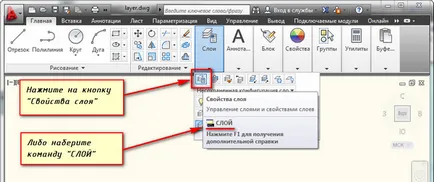
Прозорецът са изброени всички налични слоеве на чертежа с техните свойства и настройки. Отворих нов чертеж, така че сега не е създаден само един нов слой. И там е само един слой от по подразбиране "0".
За да добавите нов слой в AutoCAD, трябва да натиснете горната част на диалоговия прозорец щракнете върху "Нова".
Ще бъде създадена Резултатът (добавен) в нов слой Avtokade с настройките по подразбиране. Сега вие ще бъдете подканени да въведете името. По подразбиране слоеве се наричат "Layer 1", "Layer2" и така нататък. D. Въпреки това, аз препоръчвам да даде повече слоеве смислени имена. Например, "ос", "външните стени", "стени", "прозорец", "Вратата" и т.н.
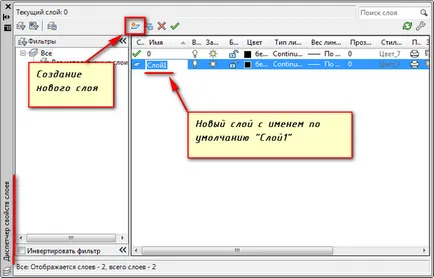
Layer мениджър в AutoCAD. Основният слой свойствата
За всеки слой може да се регулира цвят, вид линия и дебелина (линия W) на. Тя ще едновременно всички обекти, лежащи на определен слой от някогашната възлагат тези свойства.
1) Един от най-често задаваните въпроси "Как да променя цвета на слоя в AutoCAD?" Направете го достатъчно проста: вие трябва да кликнете върху кутията, визуално, отговорен за цвета слой, което ще отвори палитрата, за да изберете желания от вас цвят, както е показано на фиг. 3.
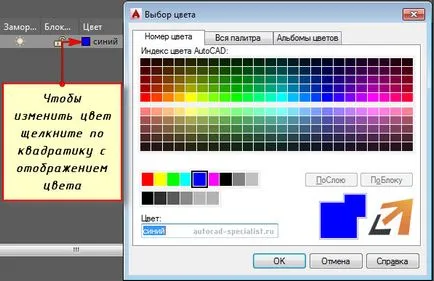

Как да редактирате слоеве в AutoCAD?
Редактиране на слоеве в AutoCAD се извършва и промяна на различни свойства, които преди това са били възложени на слоя. Това може да е цвят, вида и дебелината на линията. Често, за да преименувате слой като Първоначално може да бъде печатна грешка. Така че, който и да е променена трябва да се извършва в Layer Properties Мениджър AutoCAD, което се дължи, както е показано на фиг. 1.
По-рано, ще погледна как се променят свойствата на слоя, нека да разгледаме подробно как да преименувате слой в AutoCAD? Отворете диалоговия прозорец "Layer Properties Manager".
За да преименувате слой в AutoCAD, два пъти (в бърза последователност), щракнете с левия бутон върху името на слоя.
Сега името на слоя ще бъде на разположение за редактиране. Въведете ново име на слой. В края, затворете мениджъра.
име слой може да съдържа до 255 знака: букви, цифри и някои специални знаци. Между другото, пространства в слоевете на AutoCAD, можете да се обзаложите, но такива символи <> / \ ". ;. * | = 'Не може да се съдържа в заглавието.
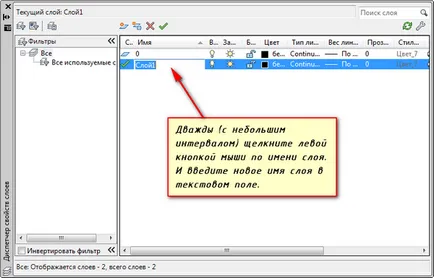
Друга особеност: слой по подразбиране "0" в системата на AutoCAD не може да се преименува!
1. Преамбюл
2. обработката на лични данни
3. достъп до лични данни. СЪХРАНЕНИЕ
3.1. Лични данни, получени от оператора, могат да се прехвърлят на трети лица, с възлагането на изискванията за правата на човека, както и в случаите, когато е необходимо такова прехвърляне, за да изпълни задълженията на оператора. 3.2. лични данни на потребителя могат да бъдат достъпни от всеки служител на оператора, както и други лица, които по силата на служебните си задължения трябва да се справят с личните данни. 3.3. Съхранение на лични данни може да бъде под формата на електронни бази данни на сървъра на оператора, както и сканиране копия на седалката на оператора се намира. 3.4. Съхранение на лични данни може да включва събирането, записа, систематизирането, натрупване, съхранение, изясняването (актуализацията, модификация), екстракция, използването, прехвърлянето (разпространението, осигуряване на достъп), обезличаване, блокиране, заличаване, унищожаването на личните данни;